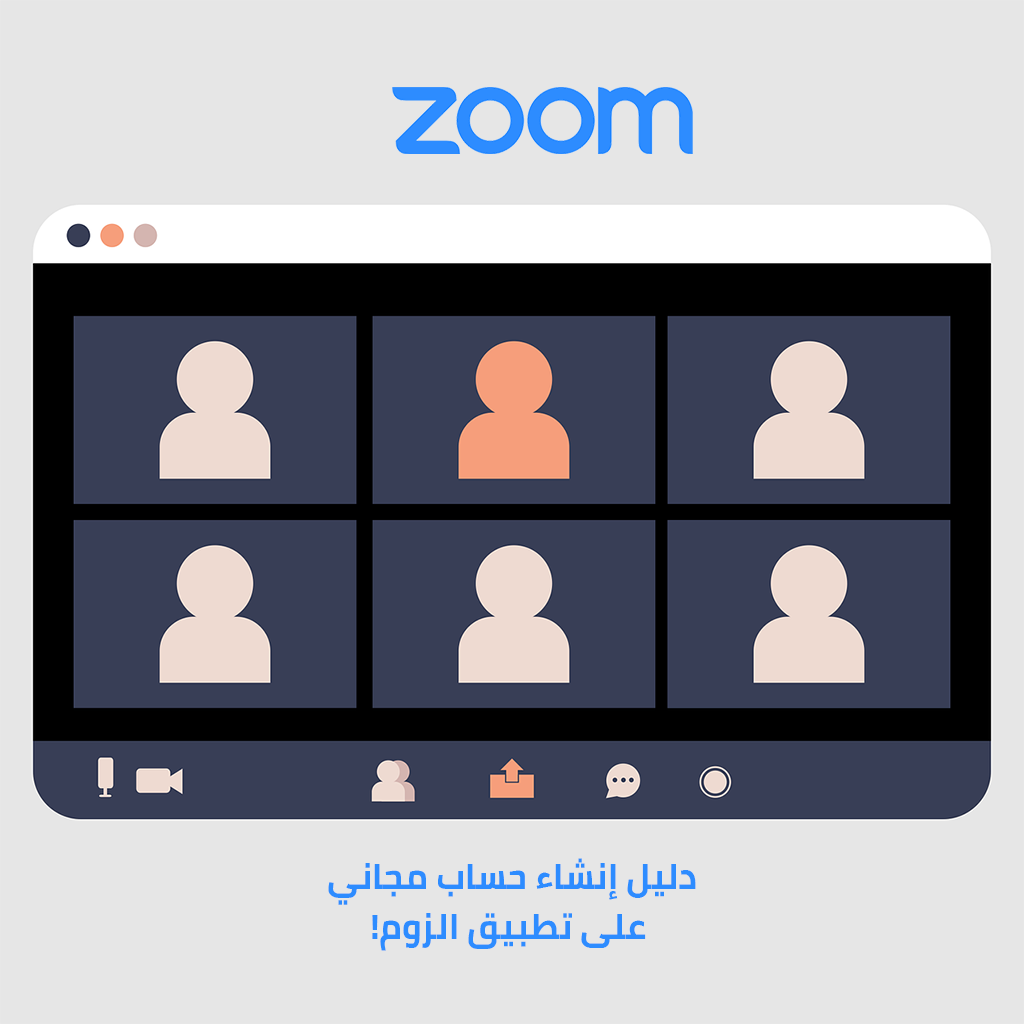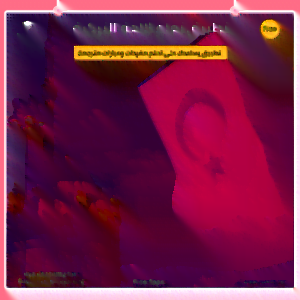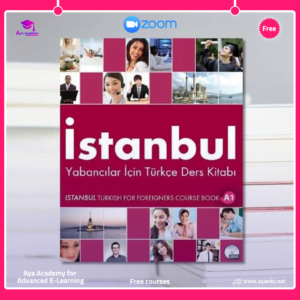إنشاء حساب زوم مجاني
طريقة إنشاء حساب زوم مجاناً؟
لا بد أنك تبحث عن طريقة إنشاء حساب على تطبيق الزوم ولهذا قُمنا بإعداد هذا الدليل المبسط والذي نشرح لكَ من خلاله طريقة إنشاء حساب على تطبيق الزوم مجاناً بأسهل وأبسط الطرق.
وحتى تستطيع إنشاء حساب احترافي على برنامج الزوم تابع معنا قراءة هذا الدليل المختصر لطريقة إنشاء حساب زوم مجاني…
تطبيق الزوم – Zoom Meeting:
يعد تطبيق الزوم من التطبيقات الرائدة في مجال الاجتماعات والندوات عبر الإنترنت، وتستخدمه معظم الشركات والمؤسسات في شتى القطاعات ولا سيما في قطاع التعليم عن بُعد لما يوفره من أدوات وتقنيات تلبي حاجة المدرسين لإيصال المعلومات بدقة وجودة عالية للمشاركين.
أهم المميزات والأدوات التي يوفرها برنامج الزوم:
يوفر تطبيق Zoom العديد من الأدوات والتقنيات المميزة للمستخدمين سواء للمحاضر أو للمشاركين، حيث يسمح برنامج الزوم للمحاضر بمشاركة شاشة حاسوبه مع المشاركين بضغطة زرٍ واحدة، ويمكنه أيضاً مشاركة نافذة معينة من حاسوبه للحفاظ على خصوصيته.
ولديه العديد من المميزات الأخرى الرائعة حيث يمكن للمشاركين التفاعل مع المحاضر من خلال الصوت والصورة وأيضاً الرسائل ويمكن توجيه رسالة إلى كافة المشاركين الآخرين أو إرسالها بشكلٍ خاص للمحاضر لسؤاله عن شيء ما دون علم باقي المشاركين بسؤاله.
عند تواجدك في ندوة عبر الإنترنت من خلال برنامج الزوم أو في درس عن بُعد وأردت أن تشارك في الدرس أو أن تطرح سؤالاً على المحاضر كل ما عليك فعله هو الضغط على خيار “رفع اليد” فعند الضغط عليها ستظهر يد مرفوعة على شاشة المحاضر مع اسمك كتنبيه بأنك تريد التحدث، كما لو أنك كنتَ في قاعة اجتماعاتٍ أو فصلٍ دراسي فعلي.
والآن بعد أن تعرفت على برنامج الزوم وأصبح لديك فكرة عما يقدمه من أدوات وتقنيات تسهل علينا الكثير من الأمور التي نحتاجها حقاً في حياتنا اليومية سواءً في العمل أو الدراسة. سنتعرف الآن على كيفية إنشاء حساب زوم.
إنشاء حساب على تطبيق الزوم
طريقة إنشاء حساب زوم – Zoom:
إن عملية أو كيفية إنشاء حساب على تطبيق الزوم مجاناً أمرٌ بسيط ويمكنك الحصول على حساب زوم خلال دقيقة واحد فقط كل ما عليك فعله هو إتباع طريقة إنشاء حساب الزوم…
خطوات إنشاء حساب مجاني على برنامج الزوم:
الخطوة الأولى: يجب عليك تنزيل تطبيق الزوم على هاتفك المحمول أو على حاسوبك إذا لم يسبق لك أن قمتَ بتنزيله وتثبيته.
يمكنك تنزيل برنامج الزوم من خلال النقر الرابط أدناه:
والآن بعد أن قمتَ بتنزيل تطبيق الزوم وتثبيته على هاتفك المحمول افتح التطبيق وستظهر لكَ شاشة الترحيب كما في الصورة وتحتوي على ثلاثة خيارات…
الخيار الأول Join a Meeting ويعني “الانضمام إلى اجتماع”، حيث يتيح لكَ الدخول إلى الاجتماع أو الندوة من خلال ID وكلمة مرور خاصة أو رابط مباشر يوفره لكَ المحاضر.
الخيار الثاني Sign Up ويعني “إنشاء حساب”، تستطيع من خلاله إنشاء حساب مجاني على برنامج الزوم، وهو ما سنقوم بشرح خطواته.
الخيار الثالث Sign In ويعني “تسجيل الدخول”، يمكنك من خلال هذا الخيار تسجيل الدخول إذا كنت تمتلك حساباً على تطبيق الزوم، وتحتوي شاشة تسجيل الدخول على خيارات إضافية للدخول السريع مثل “تسجيل الدخول إلى الزوم بحسابك على Facebook أو بحساب Google”.
الآن بعد أن تعرفت على خيارات الدخول وإنشاء حساب مجاني على برنامج الزوم سنبدأ بسرد خطوات إنشاء حساب زوم مجاني.
اضغط على خيار Sing Up لتفتح لك شاشة إنشاء حساب جديد على برنامج الزوم.
في الخطوة الأولى يطلب منك برنامج Zoom التحقق من تاريخ ميلادك! أدخل تاريخ ميلادك الصحيح واضغط على Set “تعيين”، ليتحقق تطبيق زوم أن عمرك مناسب لاستخدام خدمات الزوم وبعدها سينقلك إلى الشاشة الثانية تلقائياً.
في الخطوة الثانية أدخل المعلومات المطلوبة بشكلٍ صحيح…
ليكون حسابك على تطبيق الزوم احترافياً عند انضمامك لاجتماع أو لندوة عبر الإنترنت لا بد لك من كتابة معلوماتك الصحيحة…
- البريد الإلكتروني – Email.
- الاسم الأول – First Name.
- الاسم الأخير – Last Name.
بعد أن قمتَ بإدخال معلوماتك الصحيحة أضغط على زر “إنشاء الحساب – Sing Up”، ستتلقى رسالة تأكيد إنشاء حسابك على تطبيق الزوم عبر بريدك الإلكتروني وتحتوي على زر لتأكيد الحساب
اذهب إلى تطبيق البريد الإلكتروني وافتح رسالة التأكيد التي تلقيتها من برنامج الزوم.
أضغط على تفعيل الحساب Activate Account سيفتح صفحة ويب تأكيد الحساب ومن خلالها يمكنك وضع كلمة المرور الخاصة بحسابك على برنامج الزوم.
يطلب منك في هذه الصفحة إدخال هذه المعلومات التالية:
- الاسم الأول – First Name.
- الاسم الأخير – Last Name.
- كلمة المرور – Password.
- تأكيد كلمة المرور – Confirm Password
يجب الانتباه إلى كلمة المرور في حساب الزوم حيث يجب أن تكون مكونة من 8 خانات مكونة من أحرف وأرقام.
لا تضع اسمك أو تاريخ ميلادك في كلمة المرور بحسابك على زوم لأنه لا يقبل مثل كلمات المرور هذه للحفاظ على أمان مستخدميه.
عد إلى تطبيق الزوم المثبت على هاتفك المحمول واضغط على Sing In وأدخل بريدك الإلكتروني وكلمة المرور التي وضعتها عند تأكيد حسابك ومن ثم اضغط على Sign In.
وفي نهاية دليل كيفية إنشاء حساب مجاني على الزوم نتمنى أن نكون قد وفرنا لك المعلومات والشرح الوافي.